Si quieres enviar un video de un iPhone a un dispositivo Android, especialmente si es grande, necesitarás un método de transferencia eficiente. En esta publicación, te ofrecemos 7 métodos prácticos para que puedas enviar un archivo de video grande o un clip corto sin esfuerzo. No perderás calidad durante el proceso.
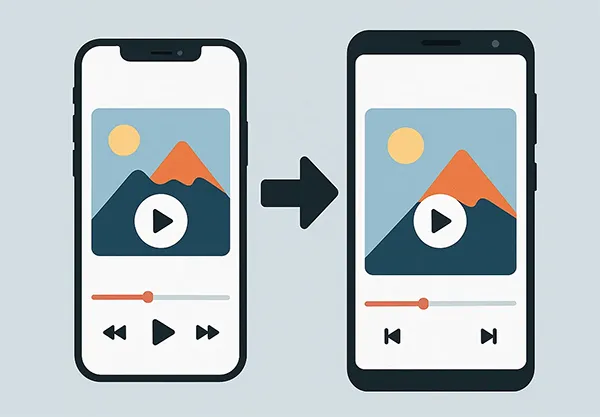
- Parte 1: Cómo enviar videos desde iPhone a Android mediante iReaShare Phone Transfer
- Parte 2: Cómo enviar vídeos desde iPhone a Android a través de Google Drive
- Parte 3: Cómo enviar un video desde iPhone a Android mediante Send Anywhere
- Parte 4: Cómo transferir videos de iPhone a Android SHAREit
- Parte 5: Cómo enviar vídeos de alta calidad desde iPhone a Android a través de Switch to Android
- Parte 6: Cómo compartir vídeos de iPhone a Android a través de AirDroid Personal
- Parte 7: Cómo enviar un video desde iPhone a Android por correo electrónico
- Parte 8: Preguntas frecuentes sobre el envío de vídeos de iPhone a Android
Parte 1: Cómo enviar videos desde iPhone a Android mediante iReaShare Phone Transfer
Si quieres enviar vídeos largos de iPhone a Android, puedes probar iReaShare Phone Transfer , un programa integral de transferencia de datos. Con él, puedes transferir todos tus vídeos a la vez. Además, puedes transferir tus vídeos de iPhone con su calidad original. Además, puedes enviar tus fotos, música, documentos y contactos de iPhone a Android al mismo tiempo si lo necesitas.
Características principales de iReaShare Phone Transfer:
* Comparte vídeos de iPhone a Android de una sola vez.
* Le muestra cuántos archivos de video hay en su dispositivo de origen.
* La transferencia no cambiará la calidad del video ni el formato del archivo.
* También admite la transferencia de fotos , música y más tipos de datos.
* Admite diferentes modos de migración de datos: de iPhone a iPhone , de Android a Android y de Android a iPhone.
* Compatible con iOS 5.0 o superior y Android 6.0 y superior, incluidos los más recientes.
Descargue iReaShare Phone Transfer.
Descargar para Win Descargar para Mac
A continuación te explicamos cómo enviar vídeos nítidos desde iPhone a Android:
-
Instala iReaShare Phone Transfer en tu ordenador y ábrelo. Luego, conecta tu iPhone y tu teléfono Android al PC.

-
Activa la depuración USB en Android y haz clic en "Confiar" en tu iPhone. El software reconocerá tus dispositivos. Ahora, asegúrate de que tu teléfono Android esté en la sección "Destino" o haz clic en "Cambiar".

-
Marca la opción "Videos" y haz clic en "Iniciar copia" para iniciar el proceso. El software enviará tus videos de iPhone al dispositivo Android.

Parte 2: Cómo enviar vídeos desde iPhone a Android a través de Google Drive
Google Drive es un servicio de almacenamiento en la nube que ofrece una forma práctica de compartir archivos entre diferentes dispositivos y plataformas. Es excelente para enviar videos, especialmente si son demasiado grandes para enviarlos por correo electrónico. Sin embargo, necesitarás una red estable para subir y descargar tus videos.
Utilice Google Drive para enviar vídeos desde un iPhone a un dispositivo Android:
-
En tu iPhone, abre la app de Google Drive. O descárgala del App Store si no la tienes. Después, inicia sesión con tu cuenta de Google, haz clic en el icono "+", luego en "Subir" y selecciona los vídeos de tu galería.

-
Ahora verás los videos subidos. Si es necesario, descárgalos a tu dispositivo Android.
-
Marca la opción "Videos" y haz clic en "Iniciar copia" para iniciar el proceso. El software enviará tus videos de iPhone al dispositivo Android.

Consejos: Si deseas transferir tus videos desde un teléfono inteligente a una computadora , puedes leer esta guía.
Parte 3: Cómo enviar un video desde iPhone a Android mediante Send Anywhere
Send Anywhere es un servicio de transferencia de archivos multiplataforma que te permite enviar archivos directamente desde iPhone a Android y viceversa, sin depender del almacenamiento en la nube, lo que a menudo lo hace más rápido para archivos grandes.
Utilice Send Anywhere para enviar archivos de vídeo desde iPhone a Android:
-
Instala la aplicación Send Anywhere en tu dispositivo iPhone y Android.
-
Abre la app, pulsa "Enviar" y selecciona los vídeos que quieres compartir. Vuelve a pulsar "Enviar". La app generará una clave de 6 dígitos o un código QR.
-
Abre la app en tu dispositivo Android, pulsa "Recibir" e introduce la clave de 6 dígitos o escanea el código QR que aparece en el iPhone. La transferencia del video comenzará automáticamente.

Parte 4: Cómo transferir videos de iPhone a Android SHAREit
SHAREit es otra aplicación muy utilizada para transferir archivos entre dispositivos a través de una red Wi-Fi local. Aunque la aplicación muestra muchos anuncios al usarla, permite enviar archivos de forma inalámbrica entre dispositivos móviles.
Estos son los pasos:
-
Instala SHAREit tanto en tu teléfono iPhone como en tu teléfono Android.
-
Abre SHAREit en el iPhone, pulsa "Enviar" y selecciona los vídeos que quieres transferir. Abre SHAREit en Android y pulsa "Recibir".
-
Tu iPhone buscará el dispositivo Android. Una vez encontrado, toca el ícono del dispositivo Android en tu iPhone para establecer la conexión. Comenzará la transferencia del video.
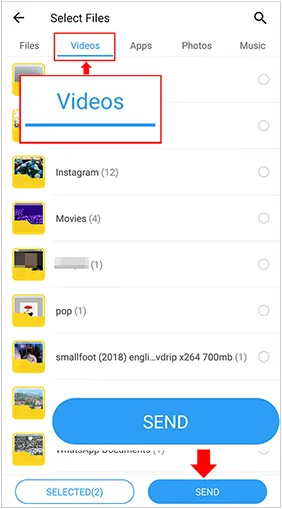
Parte 5: Cómo enviar vídeos de alta calidad desde iPhone a Android a través de Switch to Android
Aunque está diseñada principalmente para nuevos usuarios de Android que migran desde un iPhone, la aplicación "Cambiar a Android" de Google también facilita la transferencia de videos de alta calidad y otros datos. Es especialmente útil si estás ayudando a alguien a realizar un cambio permanente.
A continuación te explicamos cómo enviar vídeos de alta calidad con Switch a Android:
-
Instala la aplicación Switch to Android desde la App Store en tu iPhone.
-
Abre la aplicación y sigue las instrucciones en pantalla. Es posible que se te pida que conectes los teléfonos con un cable (USB-C a Lightning) o de forma inalámbrica.
-
Selecciona "Videos" junto con los demás datos que quieras transferir. La aplicación te guiará durante el proceso de transferencia del contenido seleccionado al dispositivo Android.

Parte 6: Cómo compartir vídeos de iPhone a Android a través de AirDroid Personal
AirDroid Personal es una herramienta versátil para gestionar tu teléfono Android desde una computadora, pero también permite la transferencia de archivos entre dispositivos móviles. Así, puedes usarla para enviar tus videos desde un iPhone a un teléfono Android.
Aquí está la guía:
-
Descargue e instale la aplicación AirDroid Personal en su teléfono iPhone y Android.
-
Crea una cuenta AirDroid o inicia sesión con una existente en ambos dispositivos.
-
En la app AirDroid, ve a "Transferir" y selecciona "Mis dispositivos". Selecciona tu dispositivo Android en la lista.
-
Toca el icono del clip (icono de archivo adjunto) y selecciona "Archivos". Selecciona los vídeos que quieres enviar.
-
Pulsa el botón "Enviar". El video se enviará a tu dispositivo Android y aparecerá en la carpeta de AirDroid.

Parte 7: Cómo enviar un video desde iPhone a Android por correo electrónico
Para archivos de video más pequeños, el correo electrónico sigue siendo una opción sencilla. Sin embargo, tenga en cuenta los límites de tamaño de los archivos adjuntos que imponen los proveedores de correo electrónico (normalmente de 25 a 50 MB).
Pasos para enviar un vídeo por correo electrónico:
-
En tu iPhone, abre la app Fotos. Selecciona el video que quieres enviar.
-
Pulsa el icono de compartir (un cuadrado con una flecha hacia arriba). Selecciona el icono "Correo" en las opciones para compartir.
-
Se abrirá un nuevo borrador de correo electrónico con el video adjunto. Introduce la dirección de correo electrónico del destinatario (la de tu amigo Android), añade un asunto y el mensaje que quieras.
-
Pulsa el botón "Enviar". Si el vídeo es demasiado grande, tu iPhone podría preguntarte si quieres recortarlo o enviar una versión más pequeña.
-
Después de enviarlo, inicia sesión en la misma cuenta de correo electrónico en tu teléfono Android y ve a la bandeja de entrada para abrir el correo. Luego, descarga los videos en tu smartphone Android.
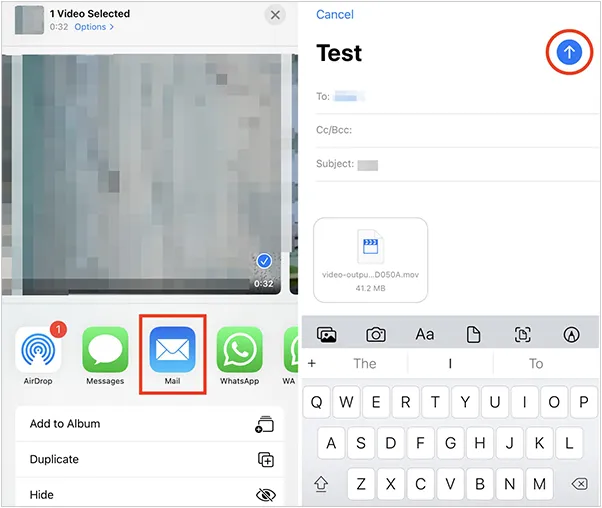
Parte 8: Preguntas frecuentes sobre el envío de vídeos de iPhone a Android
P1: ¿Puedo compartir videos de iPhone a Android con la función de arrastrar y soltar en una PC?
Sí, puedes compartir videos de iPhone a Android usando arrastrar y soltar en una PC, pero hay algunos pasos involucrados.
- Conecta tu iPhone al PC a través de USB y copia los vídeos que quieras desde tu iPhone al ordenador.
- Conecte su dispositivo Android a la PC a través de USB y arrastre y suelte los videos al dispositivo Android.
P2: ¿Cuáles son las mejores formas de enviar vídeos de máxima calidad desde iPhone a Android?
Puedes probar iReaShare Phone Transfer. Puedes enviar todos tus videos de alta calidad de iPhone a Android de una sola vez. Además, el almacenamiento en la nube como Google Drive y las aplicaciones de transferencia de archivos como Send Anywhere, SHAREit, etc., también te permiten enviar videos de alta calidad.
P3: ¿Por qué los usuarios de Android no pueden abrir los videos que envío desde mi iPhone?
Estas son las posibles razones:
- Formato/códecs de vídeo no compatibles (los iPhone suelen utilizar HEVC/H.265).
- El archivo se dañó durante el envío.
- Limitaciones de la aplicación (algunas aplicaciones restringen el tamaño o tipo de archivo).
Conclusión
Aunque los iPhones y los Android no se llevan bien al compartir archivos directamente, estos métodos permiten enviar videos sin problemas. iReaShare Phone Transfer transfiere todos los videos de una sola vez, una de las herramientas de transferencia más eficientes. Puedes usarla para enviar todos tus videos de iPhone sin problemas y sin afectar la resolución.
Además, Google Drive, Send Anywhere y otras herramientas mencionadas anteriormente son útiles. Elige la que mejor se adapte a tus preferencias de velocidad, calidad y comodidad.
Descargar para Win Descargar para Mac
Artículos relacionados
Transfiere videos de PC a Android de 7 maneras (con o sin cable)
Envía archivos de Android a iPhone fácilmente
Cómo transferir música de iPhone a Mac fácilmente (6 maneras)





























































